Kako shraniti e-pošto iz programa Outlook ob ponovni namestitvi
Uporabniki poštnega odjemalca Outlook se pogosto srečujejo s problemom shranjevanja sporočil, preden znova namestijo operacijski sistem. Ta problem je še posebej akuten za tiste uporabnike, ki morajo ohranjati pomembne korespondence, bodisi osebne ali delovne.
Podoben problem velja tudi za tiste uporabnike, ki delajo za različne računalnike (na primer pri delu in doma). V takih primerih je včasih treba prenašati črke iz enega računalnika na drugega in da je običajen prenos ni vedno priročen.
Zato bomo danes govorili o tem, kako lahko shranite vse svoje črke.
Dejansko je rešitev tega problema zelo preprosta. Arhitektura e-poštnega odjemalca Outlook je taka, da so vsi podatki shranjeni v ločenih datotekah. Podatkovne datoteke imajo razširitev .pst, datoteke s črkami pa so .ost.
Tako se postopek shranjevanja vseh črk v programu zmanjša na dejstvo, da jih morate kopirati na USB-pogon ali katerikoli drug medij. Nato po ponovni namestitvi sistema morajo biti datoteke podatkov naložene v Outlook.
Torej, začnimo s kopiranjem datoteke. Da bi ugotovili, katero mapo naj bo shranjena v:
1. Odpri Outlook.

2. Pojdite v meni »Datoteka« in v razdelku z informacijami odprite okno nastavitev računa (za to izberite ustrezno postavko na seznamu »Nastavitve računa«).
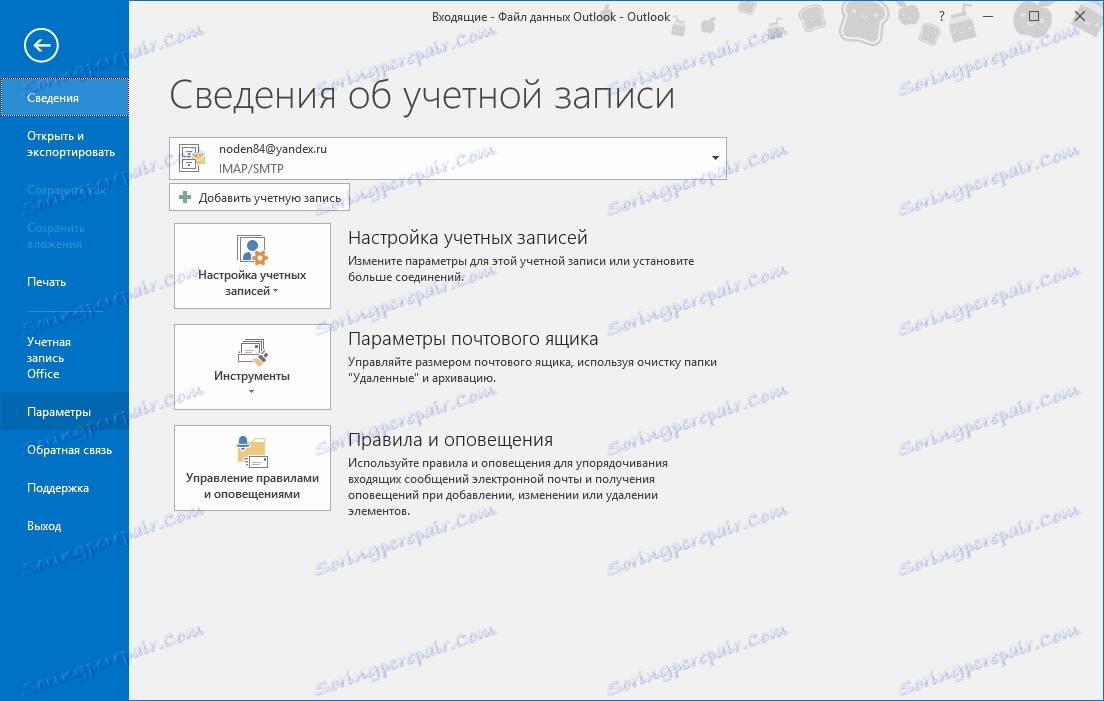
Zdaj pa ostane na kartici »Datoteke« in si oglejte, kje so shranjene potrebne datoteke.
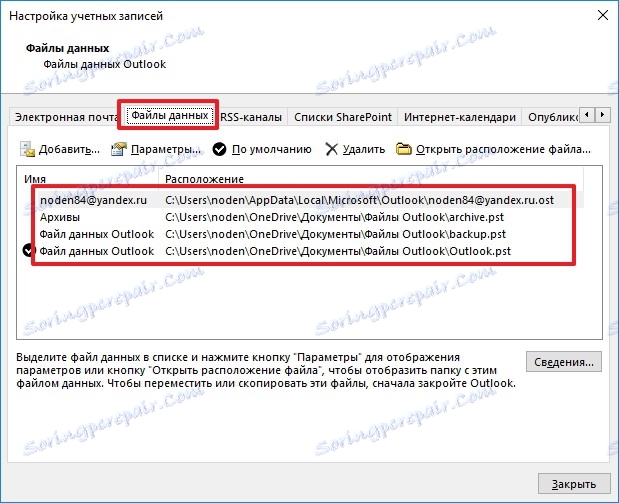
Če želite iti v mapo z datotekami, vam ni treba odpreti raziskovalca in poiskati te mape v njem. Samo izberite želeno vrstico in kliknite gumb »Odpri lokacijo ...«.
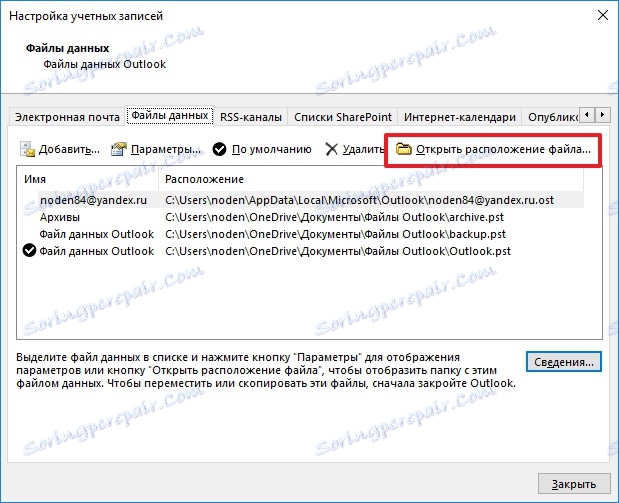
Sedaj kopirajte datoteko na USB-pogon ali drug pogon in lahko znova namestite sistem.
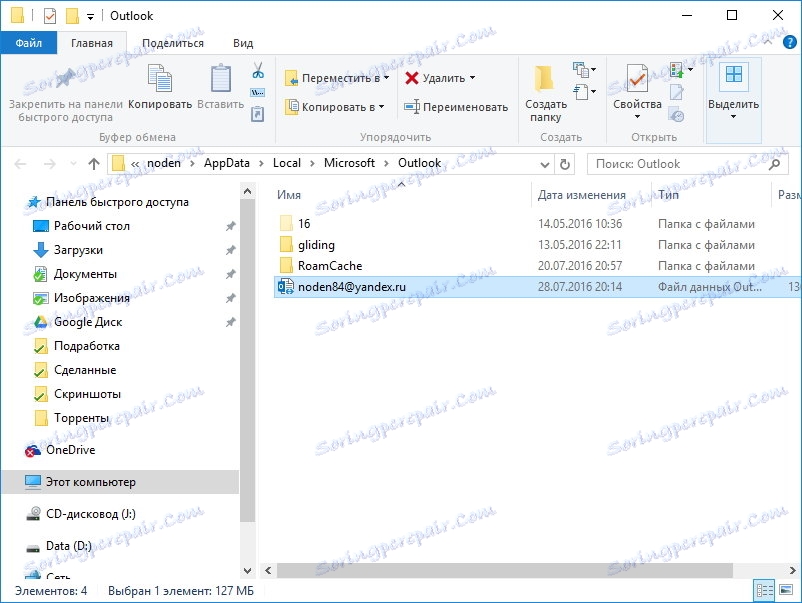
Da bi po namestitvi operacijskega sistema vrnili vse podatke na mesto, je potrebno izvesti enaka dejanja, kot so opisana zgoraj. Samo v oknu »Nastavitve računa« morate klikniti gumb »Dodaj« in izbrati predhodno shranjene datoteke.
Tako smo, ko smo preživeli le nekaj minut, shranili vse podatke Outlook in zdaj lahko varno nadaljujete s ponovnim namestitvijo sistema.
